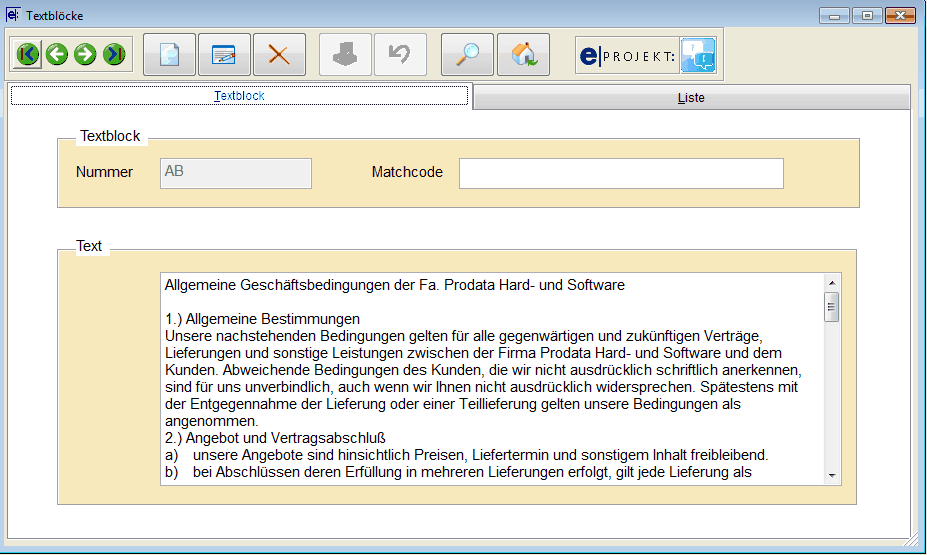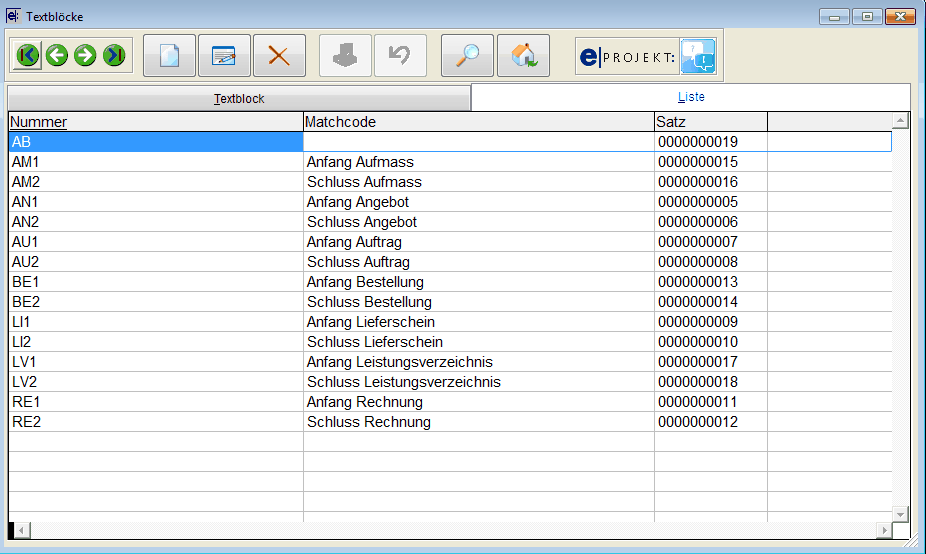Textblöcke
Textblöcke
Verwendungsbereich: für die freie Textgestaltung in der Belegverwaltung, wie
Angebote, Aufträge, Rechnungen und Lieferscheine!
ü Öffnen Sie den Menüpunkt Textblöcke.
ü Bei Eingabe eines neuen Textblockes drücken Sie die Taste F4 (Abb.1). Im Feld
Nummer schlägt Ihnen das Programm die nächste fortlaufende Nummer vor.
Übernehmen Sie diesen Vorschlag, oder geben Sie eine neue Nummer ein.
Bestätigen Sie diese mit ENTER und das Programm springt automatisch auf das
Textfeld Matchcode. In diesem Feld geben Sie eine Kurzbezeichnung des
Textblockes ein. Dies gewährleistet eine raschere Suche des Textblockes, falls
diese einmal geändert werden. Mit ENTER gelangen Sie nun in das Feld Text. Hier
geben Sie nun den Textblock ein. Drücken Sie die Taste F10, um Ihre Eingabe zu
speichern.
ü Um einen Textblock zu suchen, gehen Sie auf Liste. Alle angelegten Textblöcke
sind zur weiteren Bearbeitung in Tabellenform aufgelistet.(Abb. 2)
ü Um einen Textblock zu ändern, gehen Sie in den Menüpunkt Liste, wählen den zu
ändernden Textblock mit der Cursortaste aus und bestätigen mit ENTER. Drücken
Sie die Taste F6 und ändern Sie den bestehenden Textblock. Mit F10 speichern
Sie nun die Änderungen ab.
ü Im Menüpunkt Liste wird durch Drücken der Taste F7, ein Textblock gelöscht.
ü Für eine Neuanlage bzw. Änderung zu speichern drücken Sie die Taste F10.
ü Für irrtümlich vorgenommene Änderungen drücken Sie die Taste F2 – rückgängig.